文件夹exe病毒
- 格式:doc
- 大小:94.00 KB
- 文档页数:3
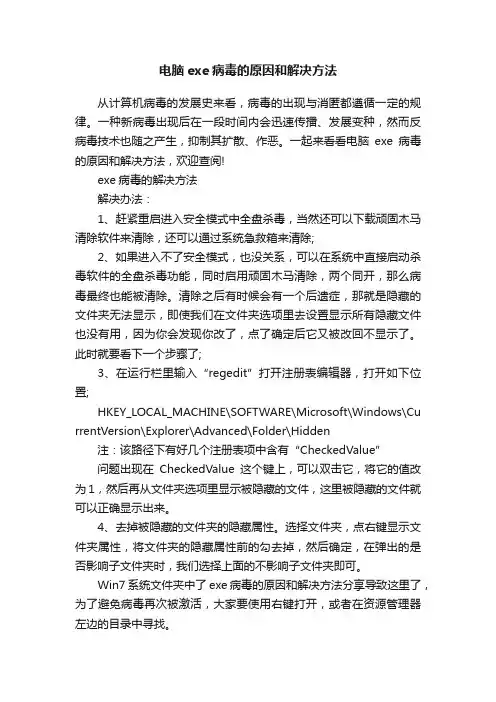
电脑exe病毒的原因和解决方法从计算机病毒的发展史来看,病毒的出现与消匿都遵循一定的规律。
一种新病毒出现后在一段时间内会迅速传播、发展变种,然而反病毒技术也随之产生,抑制其扩散、作恶。
一起来看看电脑exe病毒的原因和解决方法,欢迎查阅!exe病毒的解决方法解决办法:1、赶紧重启进入安全模式中全盘杀毒,当然还可以下载顽固木马清除软件来清除,还可以通过系统急救箱来清除;2、如果进入不了安全模式,也没关系,可以在系统中直接启动杀毒软件的全盘杀毒功能,同时启用顽固木马清除,两个同开,那么病毒最终也能被清除。
清除之后有时候会有一个后遗症,那就是隐藏的文件夹无法显示,即使我们在文件夹选项里去设置显示所有隐藏文件也没有用,因为你会发现你改了,点了确定后它又被改回不显示了。
此时就要看下一个步骤了;3、在运行栏里输入“regedit”打开注册表编辑器,打开如下位置;HKEY_LOCAL_MACHINE\SOFTWARE\Microsoft\Windows\Cu rrentVersion\Explorer\Advanced\Folder\Hidden注:该路径下有好几个注册表项中含有“CheckedValue”问题出现在CheckedValue这个键上,可以双击它,将它的值改为1,然后再从文件夹选项里显示被隐藏的文件,这里被隐藏的文件就可以正确显示出来。
4、去掉被隐藏的文件夹的隐藏属性。
选择文件夹,点右键显示文件夹属性,将文件夹的隐藏属性前的勾去掉,然后确定,在弹出的是否影响子文件夹时,我们选择上面的不影响子文件夹即可。
Win7系统文件夹中了exe病毒的原因和解决方法分享导致这里了,为了避免病毒再次被激活,大家要使用右键打开,或者在资源管理器左边的目录中寻找。
exe病毒的原因和解决方法故障情况:1、一是各个磁盘内的文件夹全部被变为exe文件,其实这个exe 文件并不是真正的文件夹,它只是把自己伪装成文件夹的样子,如果我们没有在显示里显示扩展名,你不会知道它是exe文件,而真正的文件夹只是被隐藏了。
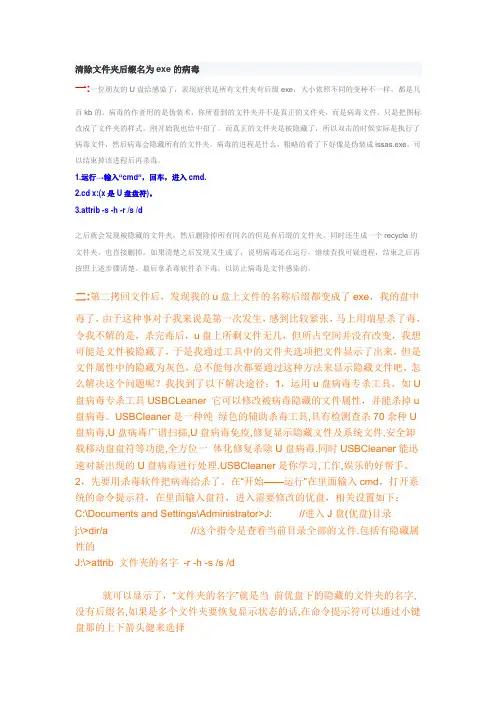
清除文件夹后缀名为exe的病毒一:一位朋友的U盘给感染了,表现症状是所有文件夹有后缀exe,大小依照不同的变种不一样,都是几百kb的。
病毒的作者用的是伪装术,你所看到的文件夹并不是真正的文件夹,而是病毒文件,只是把图标改成了文件夹的样式,刚开始我也给中招了。
而真正的文件夹是被隐藏了,所以双击的时候实际是执行了病毒文件,然后病毒会隐藏所有的文件夹。
病毒的进程是什么,粗略的看了下好像是伪装成issas.exe,可以结束掉该进程后再杀毒。
1.运行→输入“cmd”,回车,进入cmd.2.cd x:(x是U盘盘符)。
3.attrib -s -h -r /s /d之后就会发现被隐藏的文件夹,然后删除掉所有同名的但是有后缀的文件夹。
同时还生成一个recycle的文件夹,也直接删掉。
如果清楚之后发现又生成了,说明病毒还在运行,继续查找可疑进程,结束之后再按照上述步骤清楚。
最后拿杀毒软件杀下毒,以防止病毒是文件感染的。
二:第二拷回文件后,发现我的u盘上文件的名称后缀都变成了exe,我的盘中毒了,由于这种事对于我来说是第一次发生,感到比较紧张,马上用瑞星杀了毒,令我不解的是,杀完毒后,u盘上所剩文件无几,但所占空间并没有改变,我想可能是文件被隐藏了,于是我通过工具中的文件夹选项把文件显示了出来,但是文件属性中的隐藏为灰色,总不能每次都要通过这种方法来显示隐藏文件吧,怎么解决这个问题呢?我找到了以下解决途径:1,运用u盘病毒专杀工具,如U 盘病毒专杀工具USBCLeaner 它可以修改被病毒隐藏的文件属性,并能杀掉u 盘病毒。
USBCleaner是一种纯绿色的辅助杀毒工具,具有检测查杀70余种U 盘病毒,U盘病毒广谱扫描,U盘病毒免疫,修复显示隐藏文件及系统文件,安全卸载移动盘盘符等功能,全方位一体化修复杀除U盘病毒.同时USBCleaner能迅速对新出现的U盘病毒进行处理.USBCleaner是你学习,工作,娱乐的好帮手。
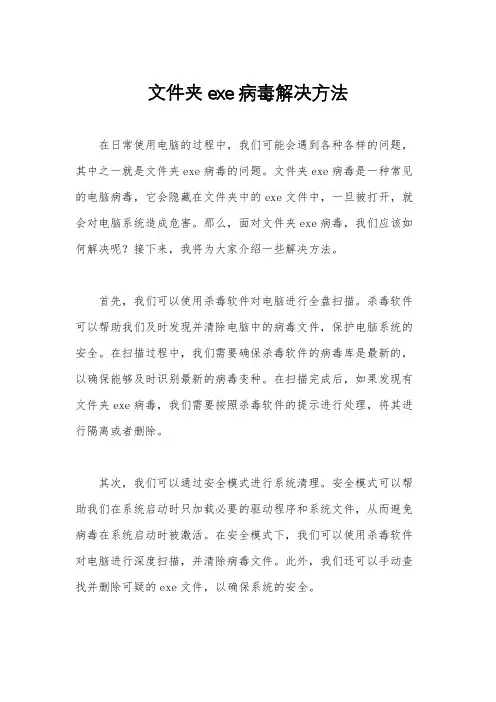
文件夹exe病毒解决方法在日常使用电脑的过程中,我们可能会遇到各种各样的问题,其中之一就是文件夹exe病毒的问题。
文件夹exe病毒是一种常见的电脑病毒,它会隐藏在文件夹中的exe文件中,一旦被打开,就会对电脑系统造成危害。
那么,面对文件夹exe病毒,我们应该如何解决呢?接下来,我将为大家介绍一些解决方法。
首先,我们可以使用杀毒软件对电脑进行全盘扫描。
杀毒软件可以帮助我们及时发现并清除电脑中的病毒文件,保护电脑系统的安全。
在扫描过程中,我们需要确保杀毒软件的病毒库是最新的,以确保能够及时识别最新的病毒变种。
在扫描完成后,如果发现有文件夹exe病毒,我们需要按照杀毒软件的提示进行处理,将其进行隔离或者删除。
其次,我们可以通过安全模式进行系统清理。
安全模式可以帮助我们在系统启动时只加载必要的驱动程序和系统文件,从而避免病毒在系统启动时被激活。
在安全模式下,我们可以使用杀毒软件对电脑进行深度扫描,并清除病毒文件。
此外,我们还可以手动查找并删除可疑的exe文件,以确保系统的安全。
另外,我们还可以通过系统恢复点进行系统恢复。
系统恢复点是系统在安装软件或者更新驱动程序时自动创建的一个系统状态快照,它可以帮助我们在系统出现问题时快速恢复到之前的状态。
如果我们发现电脑受到了文件夹exe病毒的侵害,可以尝试通过系统恢复点将系统恢复到病毒侵害之前的状态,从而消除病毒对系统造成的影响。
最后,我们还可以通过格式化硬盘的方式彻底清除文件夹exe病毒。
格式化硬盘会清空硬盘中的所有数据,并重新建立文件系统,从而彻底清除病毒。
在进行格式化之前,我们需要备份好重要的数据,以免在格式化过程中造成数据丢失。
此外,格式化硬盘是一种比较极端的清除病毒的方式,建议在其他方法无效时才使用。
综上所述,面对文件夹exe病毒,我们可以通过使用杀毒软件进行全盘扫描、在安全模式下进行系统清理、通过系统恢复点进行系统恢复以及通过格式化硬盘的方式进行解决。
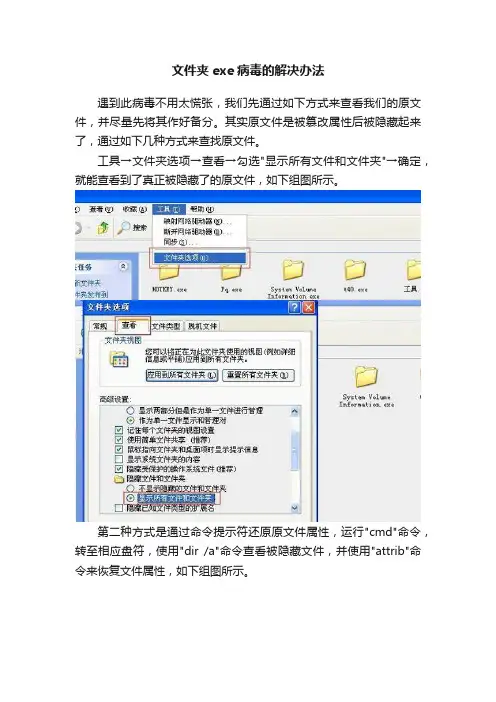
文件夹exe病毒的解决办法遇到此病毒不用太慌张,我们先通过如下方式来查看我们的原文件,并尽量先将其作好备分。
其实原文件是被篡改属性后被隐藏起来了,通过如下几种方式来查找原文件。
工具→文件夹选项→查看→勾选"显示所有文件和文件夹"→确定,就能查看到了真正被隐藏了的原文件,如下组图所示。
第二种方式是通过命令提示符还原原文件属性,运行"cmd"命令,转至相应盘符,使用"dir /a"命令查看被隐藏文件,并使用"attrib"命令来恢复文件属性,如下组图所示。
进入病毒感染盘符查看隐藏了的原文件原文件和伪装的病毒文件对比使用本命令并加相关参数恢复文件属性,"***"代表要恢复的文件第三种方式可以用一个bat文件来恢复,复制代码到记事本,保存为.bat文件即可,这个bat文件的代码如下。
echo.::::::::::::::::::::::::::::::::::::::::::::::::::::::@echo::正在还原你的文件,请稍侯......@echo::::::::::::::::::::::::::::::::::::::::::::::::::::::::::::::::::::::::::FOR %%a IN ( c: D: E: F: G: H: I: J: K: L: M: N: O: P: Q: R: S: T: U:V: W: X: Y: Z: ) DO ATTRIB -H -S %%a\*.* /s /dATTRIB -H -S "%userprofile%\桌面\*.*" /s /dATTRIB -H -S "%userprofile%\My Documents\*.*" /s /dping -n 120 localhostFOR %%a IN ( C: D: E: F: G: H: I: J: K: L: M: N: O: P: Q: R: S: T: U: V: W: X: Y: Z: ) DO del %%a\看一看.txtdel "%userprofile%\桌面\看一看.txt"del "%userprofile%\My Documents\看一看.txt"color 4Fcolor 0Ccolor 4Fcolor 0Ccolor 4Fcolor 0C@echo 文件已还原!@pause也可以到这里下载,Exe.bat>>作了如上操作之后,回到盘符根目录,作好原文件的备份后(当然,这样操作是为了万无一失),可以直接删掉病毒文件,如下图以".exe"结尾的所有感染文件。
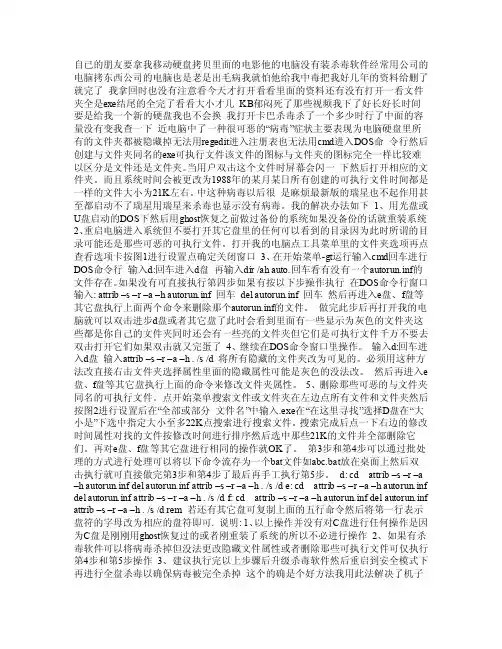
自已的朋友要拿我移动硬盘拷贝里面的电影他的电脑没有装杀毒软件经常用公司的电脑拷东西公司的电脑也是老是出毛病我就怕他给我中毒把我好几年的资料给删了就完了我拿回时也没有注意看今天才打开看看里面的资料还有没有打开一看文件夹全是exe结尾的全完了看看大小才几KB郁闷死了那些视频我下了好长好长时间要是给我一个新的硬盘我也不会换我打开卡巴杀毒杀了一个多少时行了中面的容量没有变我查一下近电脑中了一种很可恶的“病毒”症状主要表现为电脑硬盘里所有的文件夹都被隐藏掉无法用regedit进入注册表也无法用cmd进入DOS命令行然后创建与文件夹同名的exe可执行文件该文件的图标与文件夹的图标完全一样比较难以区分是文件还是文件夹。
当用户双击这个文件时屏幕会闪一下然后打开相应的文件夹。
而且系统时间会被更改为1988年的某月某日所有创建的可执行文件时间都是一样的文件大小为21K左右。
中这种病毒以后很是麻烦最新版的瑞星也不起作用甚至都启动不了瑞星用瑞星来杀毒也显示没有病毒。
我的解决办法如下1、用光盘或U盘启动的DOS下然后用ghost恢复之前做过备份的系统如果没备份的话就重装系统2、重启电脑进入系统但不要打开其它盘里的任何可以看到的目录因为此时所谓的目录可能还是那些可恶的可执行文件。
打开我的电脑点工具菜单里的文件夹选项再点查看选项卡按图1进行设置点确定关闭窗口3、在开始菜单-gt运行输入cmd回车进行DOS命令行输入d:回车进入d盘再输入dir /ah auto.回车看有没有一个autorun.inf的文件存在。
如果没有可直接执行第四步如果有按以下步操作执行在DOS命令行窗口输入: attrib –s –r –a –h autorun.inf 回车del autorun.inf 回车然后再进入e盘、f盘等其它盘执行上面两个命令来删除那个autorun.inf的文件。
做完此步后再打开我的电脑就可以双击进步d盘或者其它盘了此时会看到里面有一些显示为灰色的文件夹这些都是你自己的文件夹同时还会有一些亮的文件夹但它们是可执行文件千万不要去双击打开它们如果双击就又完蛋了4、继续在DOS命令窗口里操作。
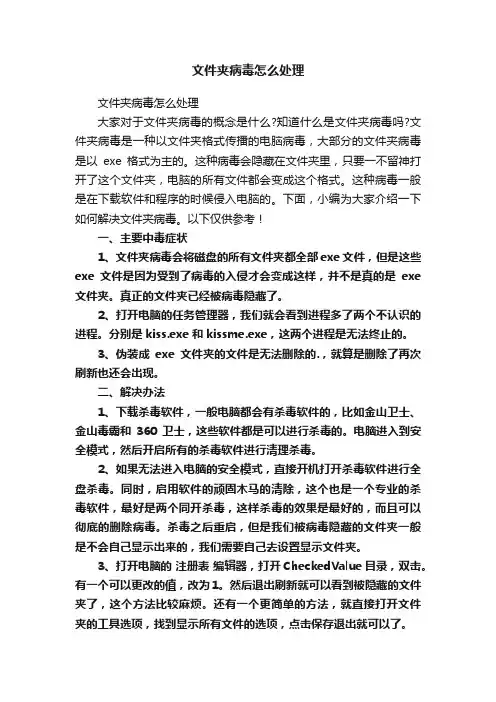
文件夹病毒怎么处理文件夹病毒怎么处理大家对于文件夹病毒的概念是什么?知道什么是文件夹病毒吗?文件夹病毒是一种以文件夹格式传播的电脑病毒,大部分的文件夹病毒是以exe格式为主的。
这种病毒会隐藏在文件夹里,只要一不留神打开了这个文件夹,电脑的所有文件都会变成这个格式。
这种病毒一般是在下载软件和程序的时候侵入电脑的。
下面,小编为大家介绍一下如何解决文件夹病毒。
以下仅供参考!一、主要中毒症状1、文件夹病毒会将磁盘的所有文件夹都全部exe文件,但是这些exe文件是因为受到了病毒的入侵才会变成这样,并不是真的是exe 文件夹。
真正的文件夹已经被病毒隐藏了。
2、打开电脑的任务管理器,我们就会看到进程多了两个不认识的进程。
分别是kiss.exe和kissme.exe,这两个进程是无法终止的。
3、伪装成exe文件夹的文件是无法删除的.,就算是删除了再次刷新也还会出现。
二、解决办法1、下载杀毒软件,一般电脑都会有杀毒软件的,比如金山卫士、金山毒霸和360卫士,这些软件都是可以进行杀毒的。
电脑进入到安全模式,然后开启所有的杀毒软件进行清理杀毒。
2、如果无法进入电脑的安全模式,直接开机打开杀毒软件进行全盘杀毒。
同时,启用软件的顽固木马的清除,这个也是一个专业的杀毒软件,最好是两个同开杀毒,这样杀毒的效果是最好的,而且可以彻底的删除病毒。
杀毒之后重启,但是我们被病毒隐藏的文件夹一般是不会自己显示出来的,我们需要自己去设置显示文件夹。
3、打开电脑的注册表编辑器,打开CheckedValue目录,双击。
有一个可以更改的值,改为1。
然后退出刷新就可以看到被隐藏的文件夹了,这个方法比较麻烦。
还有一个更简单的方法,就直接打开文件夹的工具选项,找到显示所有文件的选项,点击保存退出就可以了。
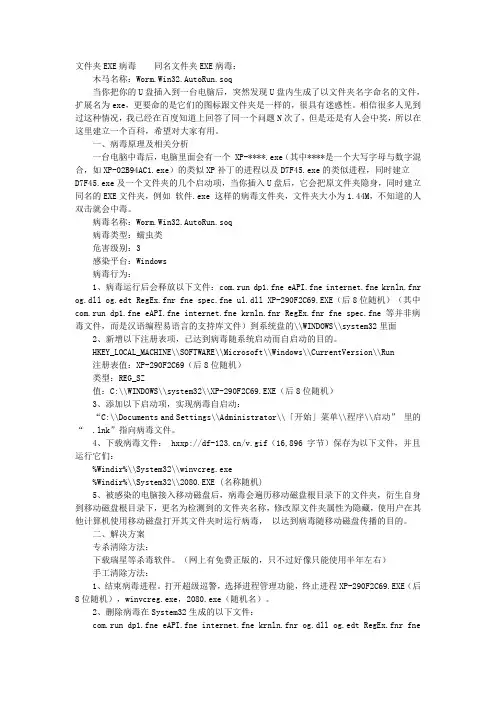
文件夹EXE病毒同名文件夹EXE病毒:木马名称:Worm.Win32.AutoRun.soq当你把你的U盘插入到一台电脑后,突然发现U盘内生成了以文件夹名字命名的文件,扩展名为exe,更要命的是它们的图标跟文件夹是一样的,很具有迷惑性。
相信很多人见到过这种情况,我已经在百度知道上回答了同一个问题N次了,但是还是有人会中奖,所以在这里建立一个百科,希望对大家有用。
一、病毒原理及相关分析一台电脑中毒后,电脑里面会有一个 XP-****.exe(其中****是一个大写字母与数字混合,如XP-02B94AC1.exe)的类似XP补丁的进程以及D7F45.exe的类似进程,同时建立D7F45.exe及一个文件夹的几个启动项,当你插入U盘后,它会把原文件夹隐身,同时建立同名的EXE文件夹,例如软件.exe 这样的病毒文件夹,文件夹大小为1.44M,不知道的人双击就会中毒。
病毒名称:Worm.Win32.AutoRun.soq病毒类型:蠕虫类危害级别:3感染平台:Windows病毒行为:1、病毒运行后会释放以下文件:com.run dp1.fne eAPI.fne internet.fne krnln.fnr og.dll og.edt RegEx.fnr fne spec.fne ul.dll XP-290F2C69.EXE(后8位随机)(其中com.run dp1.fne eAPI.fne internet.fne krnln.fnr RegEx.fnr fne spec.fne 等并非病毒文件,而是汉语编程易语言的支持库文件)到系统盘的\\WINDOWS\\system32里面2、新增以下注册表项,已达到病毒随系统启动而自启动的目的。
HKEY_LOCAL_MACHINE\\SOFTWARE\\Microsoft\\Windows\\CurrentVersion\\Run注册表值:XP-290F2C69(后8位随机)类型:REG_SZ值:C:\\WINDOWS\\system32\\XP-290F2C69.EXE(后8位随机)3、添加以下启动项,实现病毒自启动:“C:\\Documents and Settings\\Administrator\\「开始」菜单\\程序\\启动” 里的“.lnk”指向病毒文件。
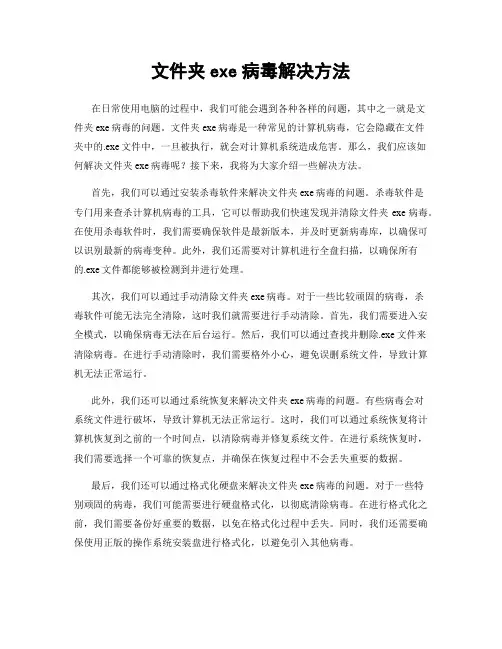
文件夹exe病毒解决方法在日常使用电脑的过程中,我们可能会遇到各种各样的问题,其中之一就是文件夹exe病毒的问题。
文件夹exe病毒是一种常见的计算机病毒,它会隐藏在文件夹中的.exe文件中,一旦被执行,就会对计算机系统造成危害。
那么,我们应该如何解决文件夹exe病毒呢?接下来,我将为大家介绍一些解决方法。
首先,我们可以通过安装杀毒软件来解决文件夹exe病毒的问题。
杀毒软件是专门用来查杀计算机病毒的工具,它可以帮助我们快速发现并清除文件夹exe病毒。
在使用杀毒软件时,我们需要确保软件是最新版本,并及时更新病毒库,以确保可以识别最新的病毒变种。
此外,我们还需要对计算机进行全盘扫描,以确保所有的.exe文件都能够被检测到并进行处理。
其次,我们可以通过手动清除文件夹exe病毒。
对于一些比较顽固的病毒,杀毒软件可能无法完全清除,这时我们就需要进行手动清除。
首先,我们需要进入安全模式,以确保病毒无法在后台运行。
然后,我们可以通过查找并删除.exe文件来清除病毒。
在进行手动清除时,我们需要格外小心,避免误删系统文件,导致计算机无法正常运行。
此外,我们还可以通过系统恢复来解决文件夹exe病毒的问题。
有些病毒会对系统文件进行破坏,导致计算机无法正常运行。
这时,我们可以通过系统恢复将计算机恢复到之前的一个时间点,以清除病毒并修复系统文件。
在进行系统恢复时,我们需要选择一个可靠的恢复点,并确保在恢复过程中不会丢失重要的数据。
最后,我们还可以通过格式化硬盘来解决文件夹exe病毒的问题。
对于一些特别顽固的病毒,我们可能需要进行硬盘格式化,以彻底清除病毒。
在进行格式化之前,我们需要备份好重要的数据,以免在格式化过程中丢失。
同时,我们还需要确保使用正版的操作系统安装盘进行格式化,以避免引入其他病毒。
综上所述,文件夹exe病毒是一种常见的计算机病毒,但我们可以通过安装杀毒软件、手动清除、系统恢复和硬盘格式化等方法来解决这一问题。
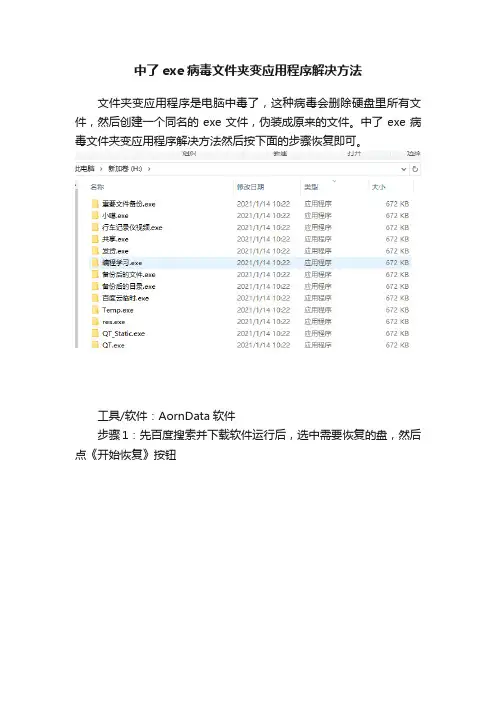
中了exe病毒文件夹变应用程序解决方法
文件夹变应用程序是电脑中毒了,这种病毒会删除硬盘里所有文件,然后创建一个同名的exe文件,伪装成原来的文件。
中了exe病毒文件夹变应用程序解决方法然后按下面的步骤恢复即可。
工具/软件:AornData软件
步骤1:先百度搜索并下载软件运行后,选中需要恢复的盘,然后点《开始恢复》按钮
步骤2:软件会很快将扫描到的数据,放到与要恢复盘卷标名相同的目录中
步骤3:软件会很快将扫描到的数据,都在《原来的文件夹》和《找不到路径的文件》中。
步骤4:将要恢复的文件勾选,接着点右上角的保存,《另存为》按钮,将勾选的文件COPY出来。
步骤5:最后一步只需要等软件将数据COPY完成就可以了。
注意事项1:文件夹变应用程序恢复出来的数据需要暂时保存到其它盘里。
注意事项2:遇到文件夹变应用程序需要注意,需要恢复的盘,不要存入任何新的文件。

系统中了文件夹变成exe的病毒如何处理推荐文章如何清除移动硬盘exe病毒热度: u盘中了病毒如何恢复被强制隐藏的文件热度:插入U盘发现病毒如何自动处理热度: U盘中了病毒如何解决热度:如何解决U盘exe病毒热度:有时候我们的电脑系统中了文件夹变成exe的病毒,该怎么办呢?那么系统中了文件夹变成exe的病毒如何处理?下面是店铺收集整理的系统中了文件夹变成exe的病毒如何处理,希望对大家有帮助~~系统中了文件夹变成exe的病毒的处理方法工具/原料绿色版的文件夹EXE病毒查杀修复工具 V1.0,大白菜u盘启动工具方法/步骤最近有个朋友u盘中了文件夹exe病毒,并且在他的电脑上打开了u盘,导致电脑系统也中了标。
u盘我在正常的电脑上下个专杀,轻松搞定,文件也恢复了。
电脑系统当然最简单的就是重装系统,但那样不应该是我们的首选,因此我开始琢磨怎么杀毒。
利用原系统杀毒是不可能了,因为系统中病毒后,病毒已经拥有了很高的权限及抗杀毒软件的能力。
于是我找了个大白菜的启动u盘,并从网上下载了个绿色版的文件夹EXE病毒查杀修复工具 V1.0。
刚开始我使用大白菜的PE2003尝试运行文件夹EXE病毒查杀修复工具 V1.0,但是失败,出现错误。
于是我使用WIN8的PE运行文件夹EXE病毒查杀修复工具 V1.0,这次运行成功,可以进行电脑系统的病毒查杀。
打开专杀,对系统上的所有硬盘进行查杀。
用专杀工具查杀完后,又进入到原系统的系统盘,打开原系统安装的杀毒软件,win8 pe下可以运行原系统安装的杀毒软件。
用杀毒软件进行杀毒。
杀完毒后,再进原电脑硬盘,发现文件夹都已经恢复。
但是正常启动进入系统后发现病毒又运行了,没办法,按照以上步骤进pe再杀一遍毒,但是杀完后重起系统时按f8进入带网络连接的安全模式,再次启动杀毒软件,并将病毒库更新到最新,进行杀毒。
问题解决。
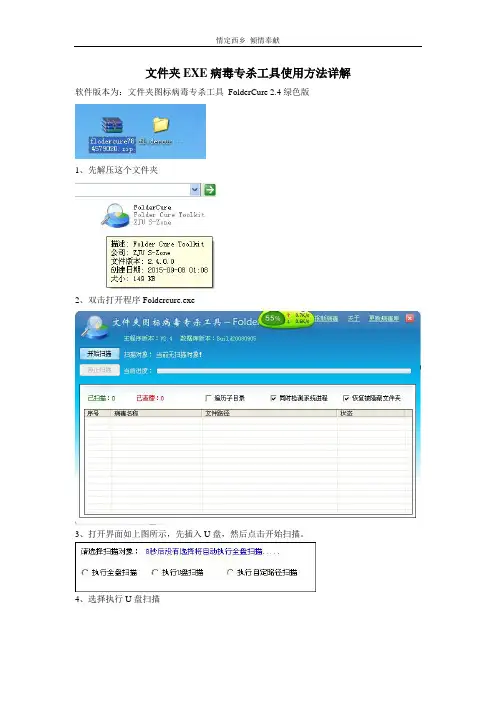
文件夹EXE病毒专杀工具使用方法详解软件版本为:文件夹图标病毒专杀工具FolderCure 2.4绿色版
1、先解压这个文件夹
2、双击打开程序Foldercure.exe
3、打开界面如上图所示,先插入U盘,然后点击开始扫描。
4、选择执行U盘扫描
5、弹出上面菜单,点“是(Y)”
6、然后等待,直到弹出“所有操作已成功完成”,点确定。
7、弹出上述对话框,点“是(Y)”,电脑屏幕会消失桌面,然后重现,相当于注销了一次,无需大惊小怪。
备注:到此处U盘已经处理好了。
只是这个软件默认显示了整个电脑的隐藏文件和扩展文件名。
为了美观起见,请双击我的电脑→工具→文件夹选项→查看→往下拉把“隐藏文件和文件夹选择为不显示隐藏的文件和文件夹;在“隐藏已知文件的扩展名”前面打钩。
到此电脑和U盘都处理完毕。
2015年9月8日01:33:56。
文件夹exe病毒解决方法在使用电脑的过程中,我们经常会遇到各种各样的问题,其中之一就是文件夹exe病毒的问题。
文件夹exe病毒是一种常见的计算机病毒,它会隐藏在文件夹中的.exe文件中,一旦被打开就会感染整个系统,给用户带来诸多麻烦。
那么,面对文件夹exe病毒,我们应该如何解决呢?首先,我们需要了解文件夹exe病毒的特点和危害。
文件夹exe病毒通常会伪装成常见的文件夹图标,诱使用户点击打开,一旦打开就会开始感染系统文件,导致系统运行缓慢甚至崩溃。
此外,文件夹exe病毒还可能窃取用户的个人信息,给用户的隐私安全带来威胁。
因此,我们必须采取有效的措施来解决这一问题。
其次,针对文件夹exe病毒,我们可以采取以下几种解决方法。
首先,我们可以通过安装杀毒软件来进行全盘扫描,杀毒软件能够及时发现并清除系统中的病毒,保护我们的电脑安全。
其次,我们可以通过更新系统补丁来修复系统漏洞,以防止文件夹exe病毒的入侵。
此外,定期备份重要文件也是非常重要的,一旦系统受到病毒攻击,我们可以通过备份文件来恢复数据。
最后,我们还可以通过设置防火墙和加密文件夹等措施来加强系统的安全防护,避免文件夹exe病毒的侵害。
除了以上的解决方法,我们在日常使用电脑的过程中,还需要注意以下几点。
首先,不要随意下载和安装未知来源的软件,以免带入病毒。
其次,不要随意插入U盘或移动硬盘,以防止病毒通过外部存储设备传播。
此外,我们还需要定期清理系统垃圾文件,保持系统的清洁和健康。
总的来说,文件夹exe病毒是一种常见的计算机病毒,给用户的电脑和个人信息安全带来了威胁。
面对这一问题,我们需要采取有效的措施来解决。
通过安装杀毒软件、更新系统补丁、定期备份重要文件、设置防火墙和加密文件夹等方法,我们可以有效地保护我们的电脑安全,避免文件夹exe病毒的侵害。
同时,在日常使用电脑的过程中,我们也需要注意不要随意下载未知软件、插入外部存储设备,并定期清理系统垃圾文件,以保持系统的健康。
文件夹exe病毒的解决方法U盘插入到电脑后,突然发现U盘内的文件生成了以文件夹名字命名的可执行文件,扩展名为exe,单击“打开”或是双击打开文件都无法正常打开,碰到这样的情况该如何解决?今天小编为大家分析一下此种情况。
清除文件夹exe病毒的方法有两种,一是软件法,二是手动法:软件法:下载专用的U盘病毒查杀工具,u盘杀毒专家,可以完全清除这个病毒。
手动法:1)首先结束病毒进程按下“alt+ctrl+del”打开任务管理器,切换到“进程”管理功能,结束进程为XP-290F2C69.EXE (后8位随机),winvcreg.exe,2080.exe(随机名)。
2)删除病毒文件在系统目录下,打开Windows/System32,找到如下文件:com.run dp1.fne eAPI.fne internet.fne krnln.fnr og.dll og.edt RegEx.fnr fne spec.fne ul.dll XP-290F2C69.EXE winvcreg.exe 2080.EXE(随机名),删除这些病毒文件。
3)删除病毒的启动项,单击“开始”“运行”输入regedit,打开注册表编辑器,依次展开“HKEY_LOCAL_MACHINE\SOFTWARE\Microsoft\Windows\CurrentVersion\Run”,将XP-290F2C69.EXE(后8位随机)删除;打开“我的电脑”依次找到“C:\Documents and Settings\Administrator\「开始」菜单\程序\启动” ,将里面的“.lnk”文件删除。
4)点击“开始”“运行”输入cmd,进入命令提示符,依次运行如下命令(第一行的“G:”为你的U盘盘符):cd /d G:for /f "delims=" %a in ('dir /b /ad') do (del /a /f /q "%a.exe") for /f "delims=" %a in ('dir /b /adh') do (attrib -s -h -r "%a")。
有一种U盘病毒感染计算机后,并不是破坏性地全盘感染应用程序,而是使文件夹全部变成“.exe”可执行程序,这就是“文件夹.EXE”病毒!『“文件夹.EXE”』病毒名称:“文件夹.EXE”病毒;病毒别称:Worm.Win32.AutoRun.soq;病毒类型:蠕虫;病毒长度:1,415,094 字节;病毒MD5:afb08df3fef57788d839bc02f14b2159危害等级:★★★感染系统:Windows 系统。
开发工具:《E语言》“文件夹.EXE”病毒行为分析:“文件夹.EXE”病毒主要通过可移动磁盘传播。
就拿U盘为例,一个干净的U 盘或者未感染的U盘插入已被“文件夹.EXE”病毒感染的计算机主机USB接口上以后,病毒会在U盘根目录下生成病毒脚本安装文件“autorun.inf”和伪装文件夹的病毒程序“Recycle.exe”、“.exe”、“.exe”、“.exe”。
很显然,“文件夹.EXE”的传播程序“Recycle.exe”的文件名称是在模仿回收站的文件夹“Recycler”,两者名称上就相差一个字母“r”。
回收站的文件夹“RECYCLER”只有在NTFS格式文件系统的磁盘分区根目录下才会出现,该文件夹内存储着各个用户的回收站。
如图,这是打开“文件夹.EXE”的配置文件“autorun.inf”显示的文件命令,意思是访问该驱动器磁盘分区后自动执行病毒程序“Recycle.exe”,也就是说“Recycle.exe”是“文件夹.EXE”的病毒样本。
被“文件夹.EXE”病毒感染的U盘再插入到正常的计算机主机USB接口上以后,只要受害者一打开访问U盘,便会感染到计算机上。
由于该病毒变种较多,所以绕过了许多杀毒软件的眼睛。
首先会获取要感染计算机的用户临时文件目录,获取后会在这个用户的临时文件夹“C:\Documents and Settings\Administrator(受害者的用户名)\Local Settings\Temp”目录下创建一个名称为“E_N4”的文件夹,并在其目录下释放9个病毒组件,分别是“cnvpe.fne”、“dp1.fne”、“eAPI.fne”、“HtmlView.fne”、“internet.fne”、“krnln.fnr”、“shell.fne”、“spec.fne”,这些扩展名为“.fne”文件均为“只读”、“系统”和“隐藏”的文件属性。
文件夹exe病毒解决方法
解决文件夹exe病毒的方法如下:
1. 使用安全软件:安装一款可信的杀毒软件,并经常更新病毒库。
运行全盘扫描,杀掉并删除电脑中的exe病毒文件。
2. 手动删除:进入任务管理器,关闭所有可疑的exe进程。
然后,使用文件管理器,找到感染的文件夹,将其中的可疑exe
文件删除。
同时,清空回收站。
3. 系统恢复:如果杀毒软件无法清除病毒,可以尝试系统恢复。
选择一个可以信任的还原点,将计算机恢复到该日期之前的状态。
4. 更新操作系统和软件:经常更新操作系统和软件是防止病毒感染的重要步骤。
及时安装最新的安全补丁,可以阻止已知的安全漏洞。
5. 谨慎打开附件和链接:避免打开来自不信任来源的附件和链接,以防止病毒通过电子邮件或恶意网站传播。
6. 备份重要文件:定期备份重要的文件和数据,确保它们不会因病毒攻击而丢失。
7. 防火墙设置:启用防火墙可以阻止不明来源的网络连接,加强计算机的安全性。
8. 启用实时保护:将杀毒软件的实时保护功能打开,可以在电脑运行时即时检测和拦截病毒。
9. 尽量避免使用盗版软件:盗版软件往往存在安全隐患,容易被病毒利用。
请注意以上解决方法仅供参考,在操作过程中请谨慎,并确保备份重要文件。
这文件夹带.exe、.scr等可执行文件后缀名的文件夹图标病毒现在发现在使用移动存储设备较多的局域网内好象蛮泛滥的。
中此类型的病毒的用户可以尝试下面的两专杀,如果不行再考虑下面的自助清理:注意:病毒只是隐藏了原正常文件夹,然后创建个和你原文件夹同名的*.exe或*.scr文件,并且此*.exe或*.scr文件的图标和文件夹一样而已,不要以为原文件夹没了,也不要为此反复问了,原文件夹只是被隐藏而已,还在你的磁盘内呢。
自助清理的附件和专杀都可以恢复原文件夹的正常属性,恢复显示。
专杀清理:引用:目前中这类病毒的用户,可以去试试这两处的专杀试试:文件夹病毒专杀工具:/zhuansha/kill_folder.html文件夹图标病毒专杀(FolderCure支持在线升级病毒库):/down/Other/FolderCure.zip或者直接下载附件,包含这两个专杀了,其中FolderCure支持在线升级病毒库:附件: 两个文件夹病毒专杀.rar自助清理:引用:如果上面两个专杀都没什么效果,可能需要你自己简单动手,自助清理了。
自助清理还是很简单的。
中毒者下载下面附件(全部内附使用说明,特简单的操作。
)附件: 自助清理文件夹病毒专用附件.rar查看方法:引用:查看你的移动硬盘和U盘等移动存储设备内的文件夹异常很简单,当你要打开U盘等移动存储设备内的文件夹的时候,请不要再习惯的双击打开文件夹了,为了快速发现异常,请一定要习惯在文件夹的右键菜单上选择“资源管理器”打开文件夹。
因为只有真实文件夹的右键菜单有“资源管理器”,而病毒文件假冒的那个没有“资源管理器”项。
如果你U盘等移动存储设备内的文件夹的右键菜单内没有“资源管理器”项,那就是可能异常了。
此时可以用解压工具WinRAR打开磁盘,看根目录下文件夹情况如何,如果带有.exe后缀扩展名,就中了。
至于这毒的防护,目前阻止误点击移动存储设备内的文件夹病毒运行为最主要的手段。
U盘杀毒软件怎么清除文件夹exe病毒
在享爱U盘给我们生活中带来方便的同时,如何防止U盘不受病毒的袭击?如何清除文件夹EXE病毒?似乎更为重要,U盘病毒就像无形的杀手,你不知道它是从何而生,但倘若任之泛滥,势必会造成不可预期的结果。
下面为大家讲解怎样用U盘杀毒专家清除文件夹EXE病毒。
第一步:
根据需要,选择好适合自己的U盘杀毒专家,官方版分为:U盘杀毒专家单机版,U盘杀毒专家U盘版,U盘杀毒专家校园版,U盘杀毒专家企业版。
例如,我们选择U盘杀毒专家单机版,安装好后,点击“关于”,会出现如下所示:
注:该版本是未注册版,用户在使用的时候,只能查毒,不能杀毒。
有关如何购买注册码,可以查看此处:/ru-he-gou-mai-USBKiller.html
第二步:
利用U盘杀毒专家清除文件夹EXE病毒,可以用以下两种方法任意处理。
1、打开U盘杀毒专家主界面,点击“开始扫描”出现如下所示界面,
扫描结束后,界面中会出现文件夹EXE病毒的路径以及处理的结果。
2、选择“修复系统”在面板中选择如下所示几个选项,也可全部选择,点击“开始修复”,会将因文件夹EXE 病毒而损坏的文件夹问题恢复。
就这么简单,安装正版U盘杀毒专家后,直接查杀,或选择修复系统,即可解决文件夹EXE病毒,更多有关U盘杀毒专家(USBKiller),可以通过以下网址了解详情:/。
文件夹exe病毒
人们经常会使用手机内存卡连接到电脑下载MP3和电影,这样手机就可以听歌和看电影。
这时候手机内存卡的作用就像U盘。
不过当我们使用手机内存卡时,打不开文件夹,发现文件夹后缀名是.EXE。
这个就中了文件.EXE病毒。
这时该如何处理,处理一共有两种方法:
1.用杀毒软件自动处理
2.手动处理。
我建议大家用杀毒软件自动处理,因为用杀毒软件比较快,也很方便。
手动处理比较繁杂,需要的时间也比较多。
下面我教大家如何用文件夹.exe病毒专杀工具-U盘杀毒专家清除文件.EXE病毒。
1. 首先确保您的个人电脑已经正确安装了正版的U盘杀毒专家(USBKiller),您可以免费下载这款文件夹.exe病毒专杀工具:
2. 把中了文件夹.EXE病毒的U盘插入USB接口,打开U盘杀毒专家(USBKiller),此时U盘杀毒专家会出现如下界面:
3. 选择需要扫描的设备。
一共包括本地磁盘或者内存或者移动磁盘,然后点击“开始扫描”:
U盘杀毒专家(USBkiller)开始对您的电脑进行全盘查杀病毒,等待一会,就可以对病毒进行强烈清除。
4. 扫描结束,会在任务栏里面展示出刚刚查杀到的文件夹.exe病毒,并且告诉你处理的结果
5.杀完毒以后还要修复文件夹的被隐藏属性,首先在主界面用鼠标左键单击“修复系统”,然后再单击“全选”,最后单击按钮开“开始修复”就能还原原来的文件夹属性。
利用U盘杀毒专家(USBKiller)这个文件夹.exe病毒专杀强大的清除病毒能力,我们将不必在为文件夹.EXE 病毒烦恼。
到这里了解更多关于U盘杀毒专家(USBKiller)的信息:。